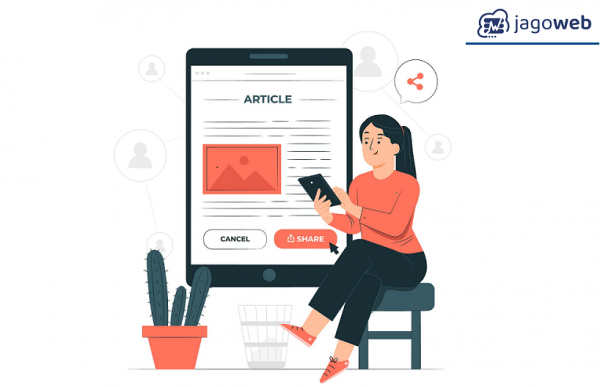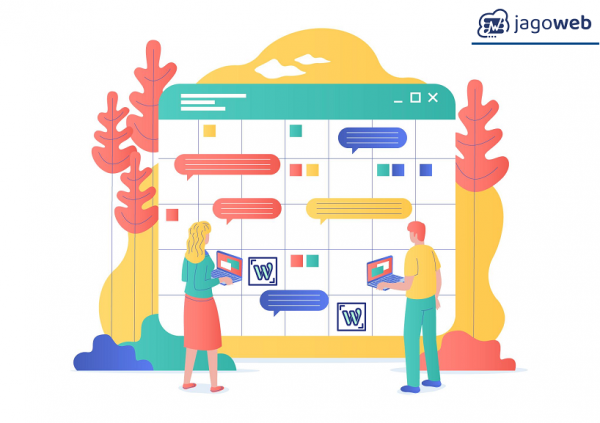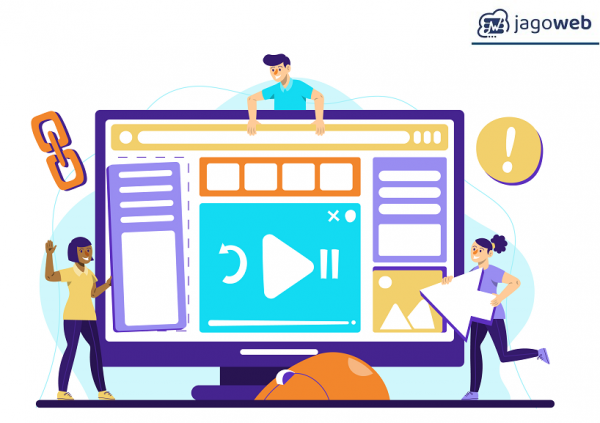Cara Membagi Post WordPress Menjadi Beberapa Halaman
Cara Membagi Post WordPress Menjadi Beberapa Halaman - Pernahkan Anda melihat halaman portal berita yang menyajikan konten yang terbagi menjadi beberapa halaman. Ternyata hal ini bisa dibuat sendiri lho dengan mudah. Anda bisa membuatnya secara mandiri di WordPress pribadi, sehingga Anda bisa membagi postingan WordPress menjadi beberapa halaman dan terlihat seperti website profesional.
Bagaimana caranya? Mari kita bahas bersama di ulasan kali ini. Silakan bisa disimak penjelasan dari kami mengenai cara membagi post WordPress menjadi beberapa halaman, ya!
Produk Jagoweb: Domain Website Jagoweb
- 1. Membagi Post WordPress Menjadi Beberapa Halaman
- 2.
Cara Membagi Post WordPress Menjadi Beberapa Halaman
- 1. 1. Masuk ke Halaman Postingan WordPress
- 2. 2. Buat Postingan Baru
- 3. 3. Pisah Halaman dengan Elemen Page Break
- 4. 4. Cek Pemisahan Halaman
- 3. Cek Kelebihan dan Kekurangan Membagi Halaman Postingan
- 4. Kesimpulan
Membagi Post WordPress Menjadi Beberapa Halaman
Gambar 1: Contoh Membagi Post WordPress Menjadi Beberapa Halaman
Di atas adalah contoh halaman website portal berita yang membagi halaman kontennya menjadi beberapa bagian. Biasanya mulai dari halaman 1 sampai 3 atau seterusnya tergantung dengan seberapa panjang halaman tersebut.
Kekurangan cara seperti ini adalah terkadang menyulitkan pembaca jika ingin membaca secara keseluruhan kontennya. Setiap pergantian halaman perlu waktu loading sehingga akan memberi jeda pembaca. Hal ini tentu saja akan mengganggu kenyamanan pembaca.
Namun disisi lain, jika Anda membagi postingan menjadi beberapa halaman seperti ini akan memberikan waktu visit halaman lebih lama sehingga akan terbaca visitor memiliki waktu lama di halaman tersebut yang akan menurunkan jumlah bounce rate website.
Cara Membagi Post WordPress Menjadi Beberapa Halaman
Anda bisa membagi konten menjadi beberapa halaman, dengan cara yang mudah tanpa plugin website seperti berikut ini
1. Masuk ke Halaman Postingan WordPress
Silakan masuk ke halaman WordPress Anda dengan langsung masuk ke menu post >> add new post.
2. Buat Postingan Baru
Buat halaman postingan baru. Silakan isi dengan konten yang Anda butuhkan, untuk kemudian isi postingan tersebut secara lengkap selanjutnya kita akan membagi menjadi beberapa halaman.
3. Pisah Halaman dengan Elemen Page Break
Yang terakhir adalah pisahkan halaman menjadi beberapa bagian. Silakan tentukan heading yang akan dipisah >> insert elemen >> pilih page break.
Ulangi langkah untuk beberapa bagian yang akan dipisah seperti di atas, maka hasilnya konten akan terpisah menjadi beberapa bagian.
4. Cek Pemisahan Halaman
Untuk selanjutnya Anda bisa mengecek hasil pemisahan halaman, apakah sudah sesuai yang diinginkan atau masih kurang perbaikan lagi. Jika dibutuhkan perbaikan silakan diedit lagi.
Kurang lebih hasilnya akan terlihat seperti ini.
Nah jadi itulah cara membagi postingan WordPress menjadi beberapa bagian, cukup mudah dan cepat. Anda bisa mengatur postingan website Anda menjadi seperti itu.
Baca juga artikel terbaru: Keuntungan Menggunakan Domain Berbayar
Cek Kelebihan dan Kekurangan Membagi Halaman Postingan
Sebelum menerapkan pembagian halaman untuk postingan, lebih dulu pertimbangkan matang-matang hal ini. Cek kelebihan dan kekurangannya dan tentunya pastikan dulu apakah postingan tersebut nyaman untuk dibaca oleh banyak orang atau tidak. Selain itu, anda juga bisa melakukan trial untuk mencoba membagi halaman anda terlebih dahulu lalu nanti anda bisa mencobanya dan menilai dari sudut pandang pembaca. Jika dirasa nyaman, anda bisa menerapkannya untuk halaman lainnya, tetapi jika tidak, anda bisa mengembalikan pengaturan halaman anda ke pengaturan awal.
Kesimpulan
Membagi sebuah postingan WordPress menjadi beberapa halaman adalah strategi efektif untuk meningkatkan keterbacaan dan mempertahankan perhatian pembaca. Dengan pembagian yang baik, konten panjang dapat diurai menjadi bagian yang lebih terkelola. Ini memungkinkan pembaca untuk berinteraksi dengan konten secara lebih terperinci dan berurutan.
Namun, berhati-hatilah agar tidak mengurangi nilai konten dengan pembagian berlebihan. Penting untuk memastikan setiap bagian memiliki fokus yang jelas dan transisi yang mulus. Menggunakan judul yang menjelas dan menggugah di setiap halaman juga penting. Dengan menerapkan pembagian yang cerdas, pengalaman membaca pembaca dapat ditingkatkan, dan konten dapat lebih efektif disampaikan.
Itulah penjelasan tentang cara membagi post WordPress menjadi beberapa halaman, semoga bermanfaat!
Jika membutuhkan layanan hosting dari website, bisa menggunakan layanan hosting murah dari Jagoweb. Menyediakan banyak produk hosting dan domain murah untuk kebutuhan website Anda.
Cari domain gratis juga ada! Kunjungi di halaman domain Jagoweb.
Cari Domain .com Gratis di Jagoweb? Bisa!
Order domain .com gratis bisa didapatkan dengan membeli hosting unlimited Jagoweb. Cek list harga hostingnya dan dapatkan domain .com gratis untuk anda.
Dapatkan Domain .com Gratis!
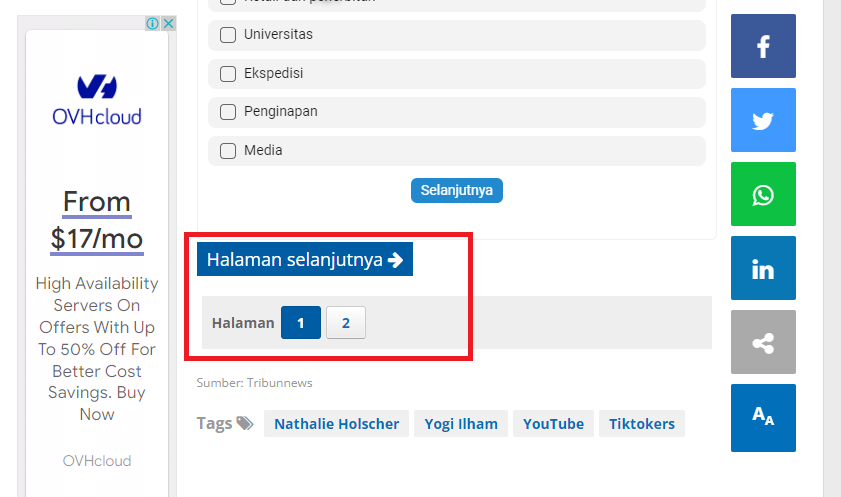
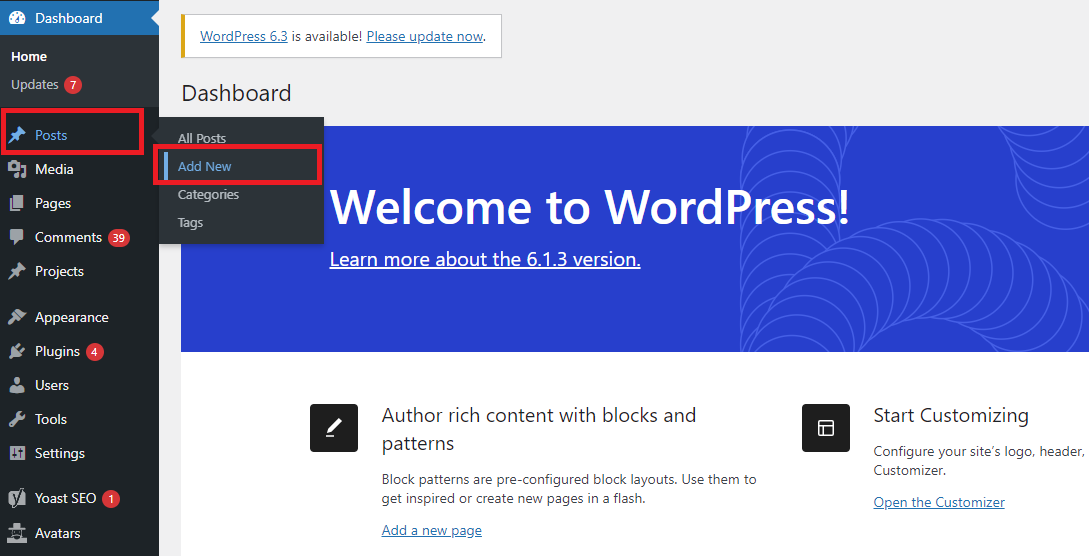
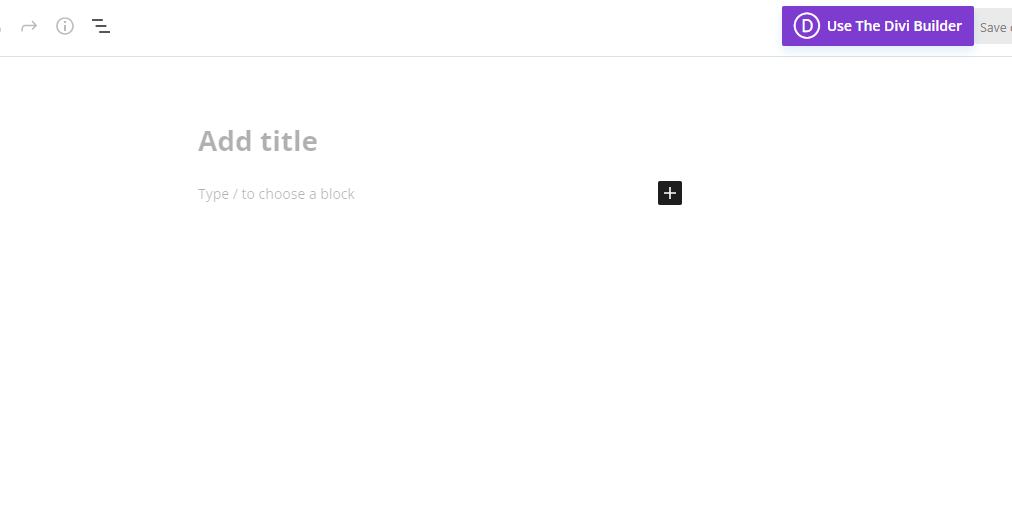
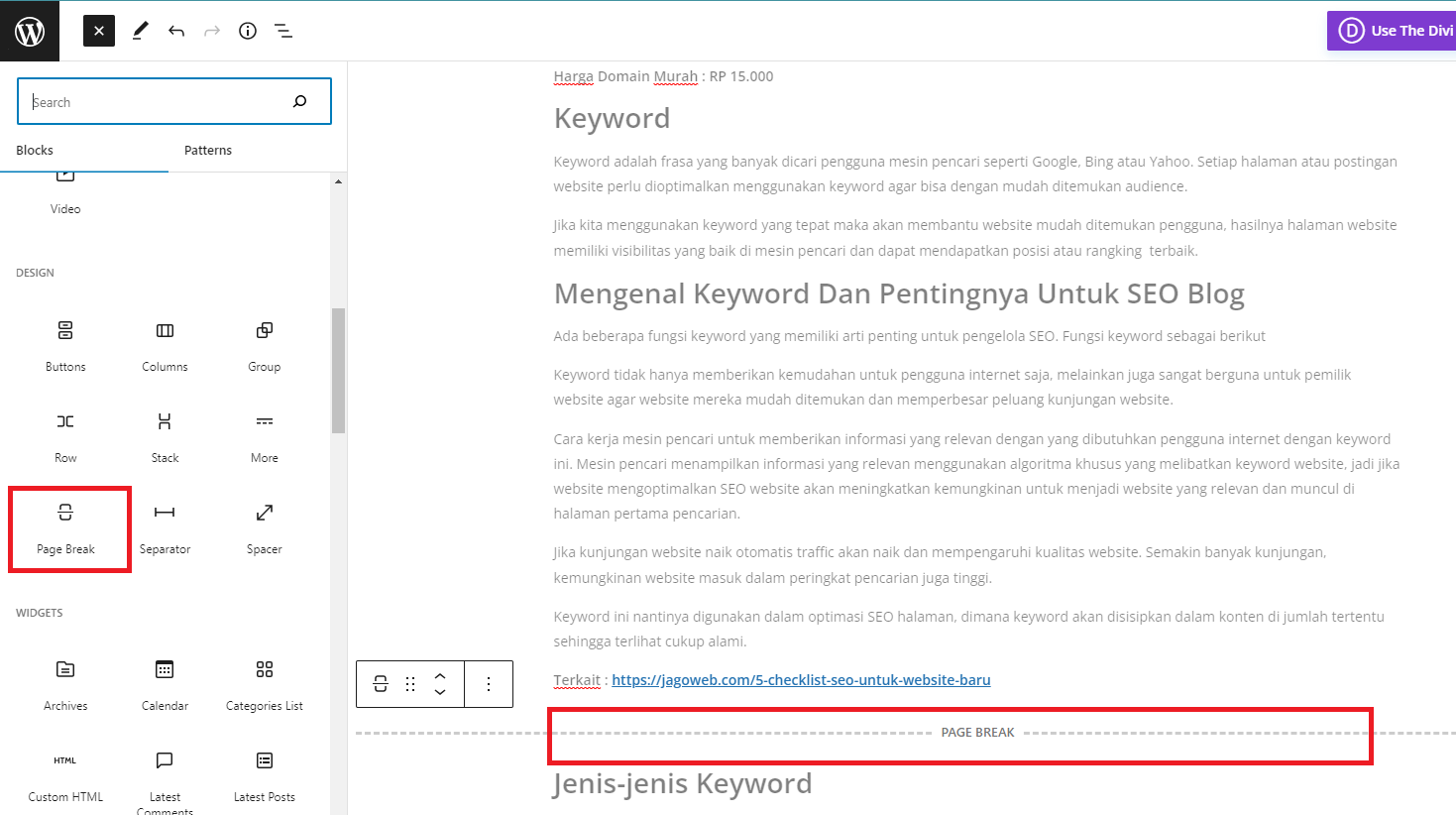
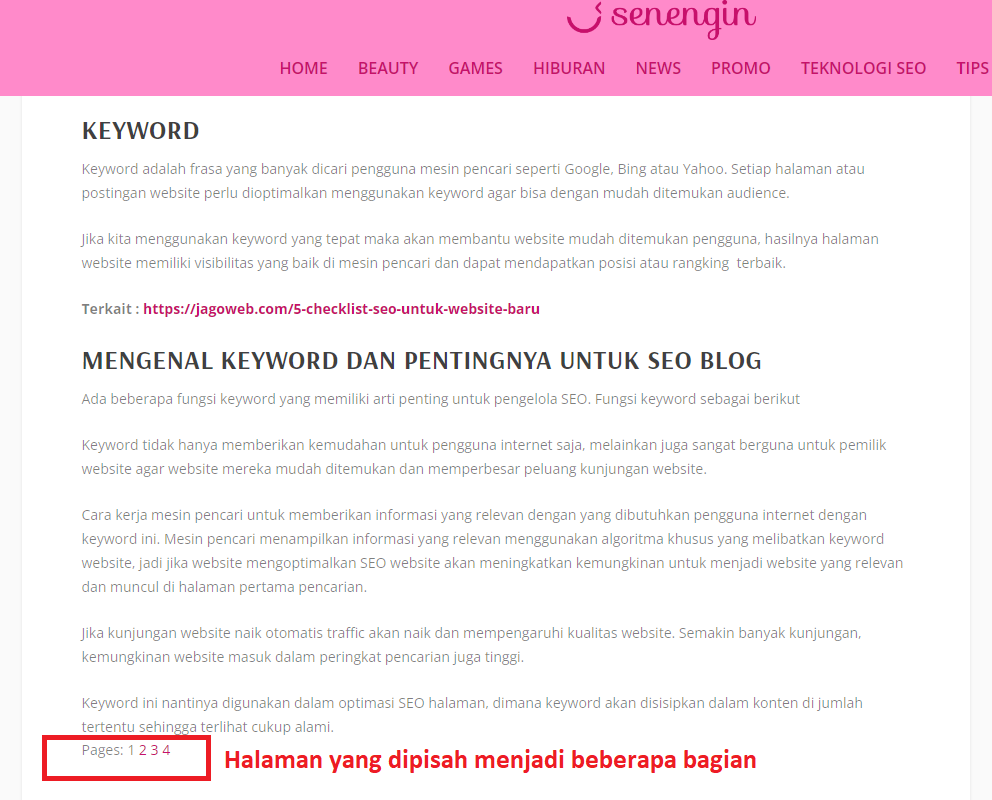
![Membuat Postingan Berkualitas di Wordpress [Tutorial Lengkap]](https://www.jagoweb.com/image/post/20211220141710_post.png)